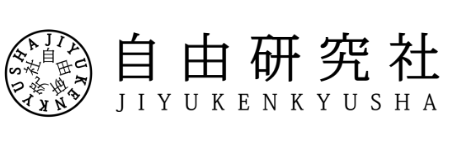PS4のHDDをSSDに換装すれば劇的に速度がアップします!でもどのSSDにすればいいのか、内蔵SSDを換装する場合はどうしたらいいのかわからない人も多いハズ。それ今回は交換するメリットや方法、オススメの外付けSSDなどをご紹介します。
目次
PS4/PS4 ProのHDDをSSDに換装するメリット
PS4/PS4 ProのHDDをSSDに換装するメリットは以下。
- PS4のセーブデータ、マップ切り替えロード時間が速くなる
- ゲームプレイ時の遅延が軽減される
- 省電力になり静音性が上がる
ロードが発生するゲームや美麗なグラフィックを楽しむゲームをプレイしているユーザーは、SSDを導入することで、特に体感速度が上がったことが分かるだろう。
【HDD/SSD比較動画】FF14とMHWがこれだけ速くなる!
参考までに、ファイナルファンタジー14とモンスターハンターワールドのロード時間比較動画を見てみると良い。これだけ速くなることに驚く人も多いだろう。
2018最新比較|PS4/PS4 Pro向けSSD
PS4/PS4 Pro向けSSDの中でも人気の手堅い機種を厳選してご紹介する。
Samsung SSD 1TB 860EVO MZ-76E1T0B/EC
| NAND | 値 |
| シーケンシャル読み込み | 550MB/s |
| シーケンシャル書き込み | 520MB/s |
| ランダム読み込み | 98,000IOPS |
| ランダム書き込み | 90,000IOPS |
| コントローラー | Samsung MJX コントローラ |
| インターフェース | USB3.1 |
| 本体サイズ | 2.5インチHDD互換 |
| 本体厚 | 7mm |
| 耐久性 | 非公開 |
Samsung SSD 500GB 860EVO MZ-76E500B/EC
| NAND | 値 |
| シーケンシャル読み込み | 550MB/s |
| シーケンシャル書き込み | 520MB/s |
| ランダム読み込み | 98,000IOPS |
| ランダム書き込み | 90,000IOPS |
| コントローラー | Samsung MJX コントローラ |
| インターフェース | USB3.1 |
| 本体サイズ | 2.5インチHDD互換 |
| 本体厚 | 7mm |
| 耐久性 | 非公開 |
Transcend ポータブルSSD 480GB USB3.1(Gen1)+UASP対応 TS480GESD220C
| NAND | 値 |
| シーケンシャル読み込み | 410MB/s |
| シーケンシャル書き込み | 400MB/s |
| ランダム読み込み | 非公開 |
| ランダム書き込み | 非公開 |
| コントローラー | 非公開 |
| インターフェース | USB3.1 |
| 本体サイズ | 非公開 |
| 本体厚 | 非公開 |
| 耐久性 | 非公開 |
BUFFALO ポータブルSSD 1TB SSD-PG1.0U3-B/NL
| NAND | 値 |
| シーケンシャル読み込み | 非公開 |
| シーケンシャル書き込み | 非公開 |
| ランダム読み込み | 非公開 |
| ランダム書き込み | 非公開 |
| コントローラー | 非公開 |
| インターフェース | USB3.1 |
| 本体サイズ | 非公開 |
| 本体厚 | 非公開 |
| 耐久性 | 非公開 |
BUFFALO 小型ポータブルSSD SSD-PL480U3-BK/N
| NAND | 値 |
| シーケンシャル読み込み | 非公開 |
| シーケンシャル書き込み | 非公開 |
| ランダム読み込み | 340 MB/s |
| ランダム書き込み | 320 MB/s |
| コントローラー | 非公開 |
| インターフェース | USB3.1 |
| 本体サイズ | 非公開 |
| 本体厚 | 非公開 |
| 耐久性 | 非公開 |
内蔵SSDと外付け用ケースを利用する場合
USB接続の内蔵SSDはとても種類が少なく、その上内蔵SSDと比べると高い製品が多い。またスペック情報を詳細に明かしていないメーカーも多く、PCパーツに詳しい方は不満に思うかもしれない。
そこでオススメなのが外付け用SSDケースと内蔵SSDの組み合わせだ。これなら好きな内装SSDを組み込めるし外付け製品をそのまま買うより安上がり。
工程もそれほどむずかしいこともなく、ケースに内装SSDをパコっとはめるだけなので、1,2分で終わる。
ただし、以下の点には注意すること。
・SSDは256GB以上~8TB以下
・USB3.0以上に対応しているケース
(基本的にPS4とUSB接続するのでUSB端子のケースでないと使えない。また8TBまでしか認識しない)
サイズ選びに関してはゲームを沢山インストールすることを考えると1TB~2TBクラスがおすすめだ。
PS4/PS4 Pro向けSSDの選び方
外付けSSDか内蔵SSDか
結論から言うと、
- PS4は外付けSSDが最速
- PS4 ProはSSD内部換装が最速
ということになる。
内蔵インターフェースが、PS4の場合「SATA2:3Gbps」、PS4 Proの場合「SATA3:6Gbps」となり転送速度の限界値が異なるためだ。
内部換装はハードルが高い
もちろんPS4 Proを外付けSSDに内部換装しても速度は上がる。
しかし、内部換装する場合少々知識が必要となるので、今回は外付けSSDのみを扱っていきたい。
インターフェース
前述の通り、内蔵インターフェースがそれぞれ異なるので、PS4はSATA2、PS4 ProはSATA3を選ぼう。
外部USB
PS4/PS4 Pro共に「USB3.0」以上に対応している、かつ直接USB接続できるSSDを選ぼう。
SSDの容量
SSDの容量は、256GB以上~8TB以下で予算や普段遊ぶゲームの重さに合わせて選ぶと良い。また、システム領域として約100GBが割かれるので、その点も考慮しよう。
容量は大きいに越したことはないが、PS4では480GB~、PS4 Proでも1TBあれば十分体感速度が上がる。
寿命/耐久度を決めるNANDフラッシュのタイプ
NANDフラッシュのタイプによって書き換え回数や耐久度が変わるため、SSDの寿命はどのタイプを選ぶかによって決まると言っても過言ではない。
| NANDタイプ | SLC | MLC | TLC | QLC |
|---|---|---|---|---|
| 書き換え回数 | 90000~100000 | 8000~10000 | 3000~5000 | 1000 |
| ビット数/セル | 1 | 2 | 3 | 4 |
| 耐久性 | 高い | 中程度 | 中程度 | 低い |
| 価格 | 高価格帯 | 中価格帯 | 低価格帯 | 低価格帯 |
| 用途 | 企業向け | 一般向け | 一般向け | 一般向け |
価格帯と性能を考慮すると「MLC」か「TLC」のどちらかが妥当なラインだろう。書き換え回数と価格を比較して、予算に合うタイプを選ぼう。
PS4・PS4 ProのSSDを換装する方法と手順
換装の手順
・USBメモリ、または外付けHDDなどにセーブデータなどを保存する
・USBフォーマットはFAT32/exFATのいずれか。必要な場合はPCでフォーマットすること。
・PS4のメニューの「設定」→「アプリケーションセーブデータ」から「本体ストレージのセーブデータ」→「USBストレージ機器にコピーする」でOK。
・本体背面部分にあるカバーを外し、現在のHDDを取り出す。※要プラスドライバー
・HDDは金属カバーに覆われているので現在のHDDを外し、SSDに換装する。
・再び本体に装着し、カバーを付ける。
上記で換装は完了。
あとはPS4の電源を入れてPSのロゴマークが表示されればOK。
システムインストール
新しいSSDに換装下ばかりのPS4はSSDからシステムデータを確認できないのでPS4がそのまま起動できない。PSのロゴマークが表示された後にコンロトーラーをUSB接続するように求められ、セーフモードが起動する。
セーフモードではUSB経由で再インストール用アップデートファイルをインストールするように求められるので、USBメモリなどにフォルダーを作成し、PS4のサイトからアップデートファイルを保存して指示通りインストールしよう。
システムデータが無事インストールできたら、セーブデータも本体に写し、完了。作業工程自体はそこまで難しくないが、アップデート中の時間などが多少長く感じるかもしれない。
内蔵HDD換装の難易度ってどれくらい?
PCのパーツ交換などをしたことがあるなら難しくはない。HDDを換装したことがあるなら問題ないだろう。
特に専門的な知識はいらないし、作業時間自体は大したことない。
ドキドキするといえば、換装したSSDが無事認識しシステムインストールの段階まですすめるかだが、最悪元のHDDをPS4にはめ直して、SSDは外付けケースで利用するなり、パソコンに組み込んでしまえば無駄にはならないし、PS4を壊すこともない。